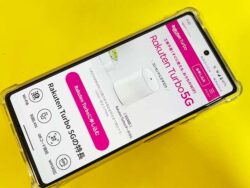※広告掲載中
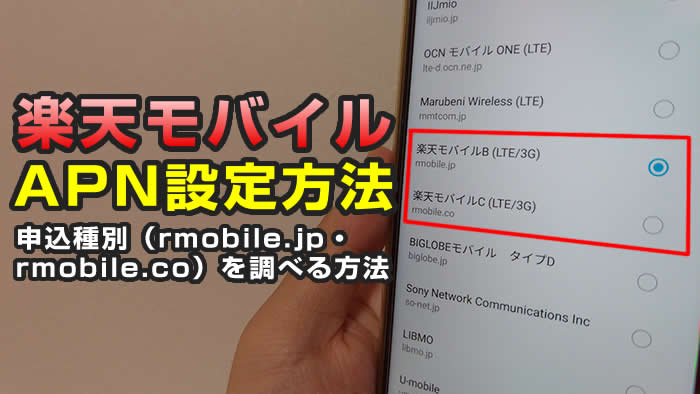
楽天モバイルのAPN設定方法をお調べでしょうか?
SIMカードをスマホに入れてもデータ通信が始まらないでお困りですか?
格安SIMでデータ通信を始めるにはAPN設定が必要です!
APNとはアクセスポイント名(Access Point Name)を意味します。android/iOS共にアクセスポイントを設定する必要があります。
いずれも一回設定すれば、他の格安SIMに乗り換えない限り再設定する機会はありません。…が、APN設定の方法は覚えておいて損なしです。
海外旅行に行く際、現地の格安SIMを買って使う時など、取り外しやAPN設定が必要です。
新しめのandroidは設定画面からAPN設定ができ、iOS端末(iPhone)ではプロファイルをインストールする事でAPN設定ができます。
楽天モバイルではmy楽天モバイルアプリでもAPN設定(androidのみ)ができるので、しっかり覚えておきましょう!
当記事では、楽天モバイルのAPN設定方法を紹介します。設定は難しくありませんよ。
- 三木谷社長紹介キャンペーン中!
- 他社から乗り換え:14,000円分の楽天ポイント付与!
- 新規契約:7,000円分の楽天ポイント付与!
- 再契約&2回線目も適用!
- 契約手数料無料!
- Youtubeプレミアム初回3ヶ月無料!
- パリーグ・NBAライブ放送無料視聴!
楽天モバイル公式サイトもぜひご覧ください。
この記事でわかること(目次)
申込種別を調べる方法は?
楽天モバイルでデータ通信を始めるにはAPN設定が必要です。
他社と違う点としては、APN設定の前に申込種別を調べる必要があります。申込種別を契約時に覚えていれば調べる必要は無いですが、大抵の方は必要って事さえもわからないものです。
申込種別は、006・007または008・009の番号で、それぞれで設定するAPN名が違います。
具体的には、006・007のAPN名は「rmobile.jp」。008・009のAPN名は「rmobile.co」。違うAPN名を選択すると当然データ通信は始まらないので、間違わないようにしたいところです。早く1つに統一してほしい…。
そんな事もあるので、APN設定の前に申込種別を調べる方法から紹介します。
申込種別の確認方法
「申込種別がわからない」という方は楽天モバイルの会員ページ(メンバーズステーション)へアクセスします。
Webやスマホ、my楽天モバイルアプリから楽天モバイルメンバーズステーションを開けます。楽天会員IDでログインできます。

画面下スクロールすると”会員メニュー”の項があります。
メニューボタンにご契約さま情報とあるのでクリックすると”ご契約者さま情報”ページが開きます。
そこに申込種別は記載されています。私の場合は「008」になっています。

申込種別をしっかり覚えてAPN設定に臨みます♪
my楽天モバイルアプリでAPN設定する方法は?
APN設定はmy楽天モバイルアプリからでもできます。my楽天モバイルアプリを始めて起動した際、APN設定画面が開きます。
申込種別を選択する画面で大抵の人が「申込種別って何だっけ?」となります。
メンバーズステーションで調べた方はご自身の申込種別をタップしてください。

申込種別を選ぶと、APN情報が入力されています。新しめのスマホを使われる方はそのまま設定画面を開くをタップしてください。

端末のAPN設定画面が開くので、ご自身の楽天モバイルのAPN名をタップしてください。
rmobile.jpとrmobile.coとあるので間違わないように。

こうする事で、APN設定終了です。データ通信が始まるのを待ちましょう。数秒でアンテナが立つはずです。
androidのAPN設定方法は?
楽天モバイルの格安SIMをドコモやメーカーで買ったandroidで使う場合は、APN設定が必要です。
新しめのandroidはAPN設定画面からrmobile.jpまたはrmobile.coを選択するだけです。

しかし、古いandroidだったり楽天モバイルのAPN名が無いスマホではAPN情報の手入力が必要です。
APN情報を手持ちのスマホのAPN設定画面から入力してください。
| 申込種別 | 「006」または「007」 | 「008」または「009」 |
|---|---|---|
| APN名 | rmobile.jp | rmobile.co |
| ユーザー名 | rm | |
| パスワード | 0000 | |
| 認証方法 | PAPもしくはCHAP | |
| 接続方法(PDP Type) | IP接続 | |
| MCC | 440 | |
| MNC | 10 | |
よく見ればわかりますが、ようするにAPN名だけが異なります。
APN情報を入力すれば、APN設定終了です。
データ通信が始まらない場合は、フライトモードや端末再起動で一度データ通信を遮断してみてください。
iOS端末(iPhone)のAPN設定方法は?

楽天モバイルの格安SIMをドコモやアップルで買ったiOS端末※で使う場合もAPN設定が必要です。
※ iPhoneX、iPhone8、iPhone7 Plus、iPhone7、iPhoneSEで使えます。
iOS端末でのAPN設定はandroidと方法が違います。
iOS端末(iPhone)に楽天モバイルの格安SIMを入れて、構成プロファイルをインストールする必要があります。androidのAPN設定よりちと面倒くさいです。
なお、iOS端末でのAPN設定はmy楽天モバイルアプリではできません。
関連 「売り切れ必至!入荷待ち?」楽天モバイルでiPhone12を安く買う条件・保証について!
WiFi接続をしてプロファイルのURLにアクセスします。
ここでまた間違わないようにしたい点として、申込種別があります。上記方法でメンバーズステーションから確認してください。

プロファイルURL:
https://mobile.rakuten.co.jp/support/apn_setting/B_voice.mobileconfig
プロファイルURL:
https://mobile.rakuten.co.jp/support/apn_setting/C_voice.mobileconfig
いずれかのプロファイルURLをタップしたら”プロファイルインストール”画面が開きます。
右上のインストールをタップ。

更に下部のインストールをタップ。

プロファイルインストール完了です。

iOS端末のアンテナが立ってデータ通信が始まればAPN設定完了です。
始まらなかったら申込種別とインストールしたプロファイルに違いが無いか確認してください。
楽天モバイルのAPN設定方法、まとめ。
楽天モバイルのAPN設定方法ですが、他社に比べると申込種別が間違いポイントになります。
楽天モバイル契約時にしっかりと申込種別を覚えておけばいいですが、そう簡単に覚えられるほど意識的に小さなものです。
番号よりもrmobile.jpまたはrmobile.coの方が覚えやすいので、頭の片隅にいれておきましょう。
楽天モバイルの申込種別は、端末の機種変更をする際のAPN設定で何度もでてきます♪
- 申込種別(006・007・008・009またはrmobile.jp・rmobile.co)を覚えておこう!
- 申込種別はメンバーズステーションで確認できます。
- androidのAPN設定は、端末のAPN設定画面またはmy楽天モバイルアプリからできます。
- iOS端末(iPhone)のAPN設定は、プロファイルをインストールします。
以上、楽天モバイルのAPN設定方法でした。
- 一番お得!三木谷社長紹介キャンペーン中!
- 他社から乗り換え:14,000円分の楽天ポイント付与!
- 新規契約:7,000円分の楽天ポイント付与!
- 再契約&2回線目も適用!
- 契約手数料無料!
- Youtubeプレミアム初回3ヶ月無料!
- パリーグ・NBAライブ放送無料視聴!
楽天モバイル公式サイトもぜひご覧ください。
- 本人確認書類
- 楽天会員ID/パスワード
- クレジットカード/銀行口座情報
- MNP予約番号
- SIMロック解除済みのスマホ


 「iPhoneは使える?」楽天モバイルのeSIMをiPhoneに設定する手順・注意点。
「iPhoneは使える?」楽天モバイルのeSIMをiPhoneに設定する手順・注意点。 「え?iPhone機種変が半額?」楽天モバイルのアップグレードプログラムとは?注意点について。
「え?iPhone機種変が半額?」楽天モバイルのアップグレードプログラムとは?注意点について。 楽天ミニの顔認証設定の手順・削除方法!セキュリティを高めよう!
楽天ミニの顔認証設定の手順・削除方法!セキュリティを高めよう! 「値引きされたよ!」5Gスマホ、楽天ビッグsと楽天ビッグのスペック比較!
「値引きされたよ!」5Gスマホ、楽天ビッグsと楽天ビッグのスペック比較! 「売り切れ必至!入荷待ち?」楽天モバイルでiPhone12を安く買う条件・保証について!
「売り切れ必至!入荷待ち?」楽天モバイルでiPhone12を安く買う条件・保証について! 「安くスマホの機種変更をしたいんだけど?」楽天モバイルでスマホ購入ならこれがおすすめ!
「安くスマホの機種変更をしたいんだけど?」楽天モバイルでスマホ購入ならこれがおすすめ! 「通信障害時の自己復旧方法は?」楽天モバイルで通信障害が起きて困ること、対処法(DNS書き換え方法)
「通信障害時の自己復旧方法は?」楽天モバイルで通信障害が起きて困ること、対処法(DNS書き換え方法) 「無料でnano SIM・eSIMの交換ができるの?」楽天モバイルでSIMを再発行する手順と注意点。
「無料でnano SIM・eSIMの交換ができるの?」楽天モバイルでSIMを再発行する手順と注意点。